[Nihai Kılavuz] iPhone 16'nızda Fotoğrafları Nasıl Birleştirirsiniz
iPhone'da iki veya daha fazla fotoğrafı nasıl birleştirebilirim? Quora'dan bir soru. Kısayolları kullanmak, fotoğrafları doğrudan iPhone'unuzda birleştirmenize yardımcı olabilir. Elbette, birçok uygulama da bu görevi tamamlayabilir. Bu gönderi, iPhone 16'nızda resimleri adım adım birleştirmenin üç kolay yolunu önerecektir. Daha fazla özellikten yararlanmak ve fotoğrafları Mac/PC'de birleştirmek istiyorsanız, bir yöntem bulmak için okumaya devam edin.
Kılavuz Listesi
Bölüm 1: iPhone'daki Fotoğraflar Kısayollarla Nasıl Birleştirilir Bölüm 2: iPhone'da Fotoğrafları Birleştirmek İçin 2 Uygulama Daha Bölüm 3: Bonus: iPhone'daki Fotoğrafları Mac/PC'de Daha Fazla Özelliklere Sahip Nasıl Birleştirirsiniz? 4. Bölüm: iPhone'da Fotoğrafları Birleştirme hakkında SSSBölüm 1: iPhone'daki Fotoğraflar Kısayollarla Nasıl Birleştirilir
Kısayollar uygulaması, Siri'ye dokunarak veya Siri'ye sorarak uygulamalarınızla işlerinizi halletmek için hızlı bir yol sağlar ve bunu iPhone'unuzdaki fotoğrafları kolayca birleştirmek için kullanabilirsiniz. Bu güçlü uygulama ayrıca animasyonlu GIF'ler ve PDF'ler oluşturabilir. Ayrıca, bu uygulama 300'den fazla yerleşik eylemi destekler ve iPhone'unuzdaki birçok uygulamayla çalışır. İşte iPhone'daki resimleri birleştirmek için belirli adımlar.
Aşama 1.Fotoğrafları birleştirmeden önce paylaşılan kısayollara izin vermelisiniz. "Ayarlar"a gidin ve "Güvenilmeyen Kısayollara İzin Ver" seçeneğini açmak için "Kısayollar" düğmesine dokunun. Bir pencere açılacaktır ve "İzin Ver" düğmesine dokunup şifrenizi girmelisiniz.
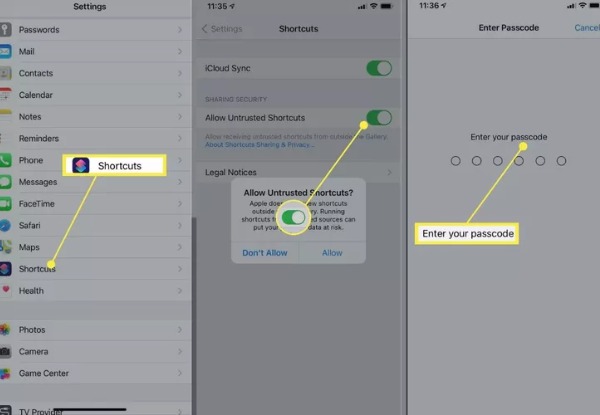
Adım 2.Kısayolları "Bugün widget'ından" başlatın veya Siri'ye sorun. Daha sonra Kısayollar uygulamasında "Resimleri Birleştir" kısayol web sayfasına gitmelisiniz. Görüntüleri Birleştir kısayolunu eklemek için "Güvenilmeyen Kısayol Ekle" düğmesine dokunun.
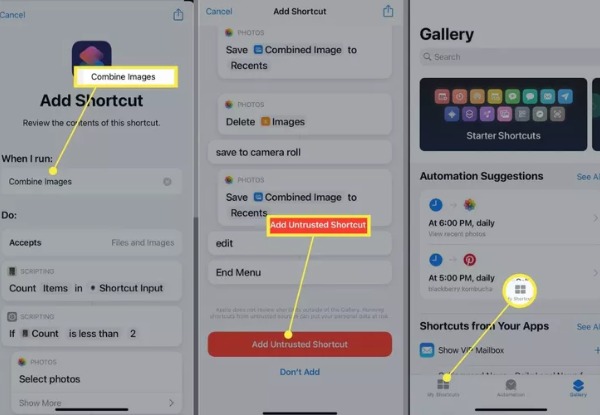
Aşama 3.Ardından, "Resimleri Birleştir" kısayolunu başlatmak için alttaki "Kısayollarım" düğmesine dokunabilir ve "Tamam" düğmesine dokunabilirsiniz. Birleştirmek istediğiniz resimleri seçin ve "Ekle" düğmesine dokunun.
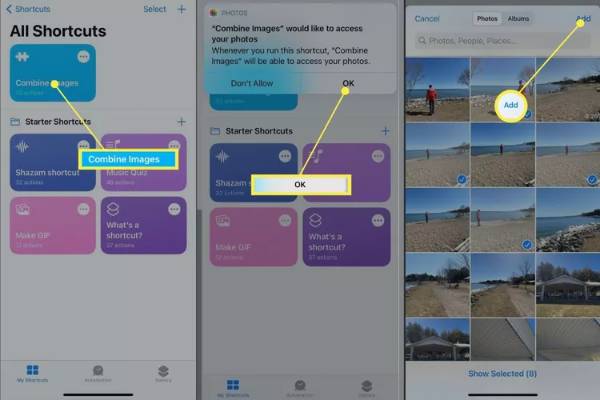
Adım 4.Fotoğrafların görüntülenme sırasını seçmek için "Kronolojik" veya "Ters Kronolojik" öğesine dokunabilirsiniz. Ardından görüntü aralığını özelleştirmek için sayıyı girin. Son olarak, görüntüleri yatay, dikey ve ızgara biçiminde birleştirme dahil olmak üzere görüntüleme biçimini seçmektir. Ayarları tamamladığınızda, iPhone 16'nızda fotoğrafları birleştirmek için Bitti düğmesine dokunun.
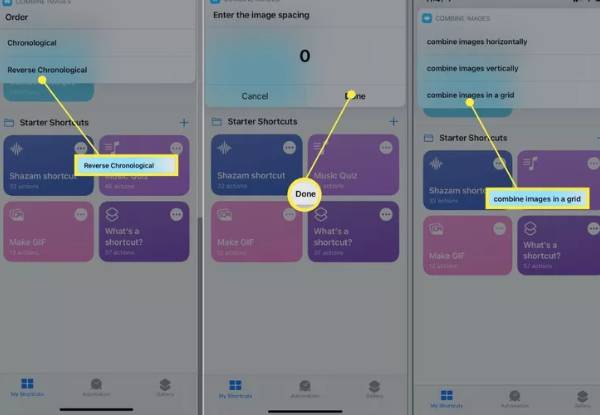
Bölüm 2: iPhone'da Fotoğrafları Birleştirmek İçin 2 Uygulama Daha
1. Düzen
NS Düzen fotoğrafları bir iPhone'da birleştirmek için ücretsiz bir uygulamadır. Çekici kişiselleştirilmiş düzenler oluşturmak için bir seferde 9 adede kadar fotoğrafı birleştirebilirsiniz. Ayrıca, anı hızlı bir şekilde yakalayabileceğiniz bir Fotoğraf Kabini modu sağlar. Fotoğrafları iPhone'unuzda birleştirdiğinizde, bunları doğrudan Instagram'da veya diğer ağlarda paylaşabilirsiniz.
Aşama 1.Mizanpaj uygulamasını iPhone'unuzdaki App Store'dan indirin ve başlatın. Ana arayüzde birleştirmek istediğiniz fotoğrafları seçebilirsiniz. Fotoğrafa dokunmaya başladığınızda, Layout uygulaması üstte istediğiniz gibi seçebileceğiniz çeşitli kompozisyonlar görüntüler.
Adım 2.Alt kısımdaki Değiştir düğmesine dokunarak görüntüleri değiştirebilirsiniz. Ayrıca fotoğraflarınızı çevirebilir ve yansıtabilirsiniz. Fotoğrafları iPhone'da birleştirdikten sonra indirmek için "Kaydet" düğmesine dokunabilirsiniz.
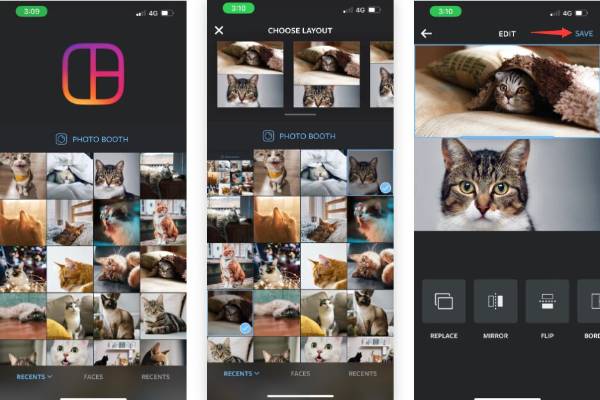
2. Resim Dikişi
Yukarıda açıklanan yöntemi kullanmak istemiyorsanız, Resim Dikişi iyi bir seçimdir. Bu, iPhone'unuzdaki resimleri birleştirmek için ücretsiz bir uygulamadır. Ayrıca diğer sosyal platformlar için 300'den fazla farklı düzen ve 15 farklı fotoğraf en boy oranı sağlar.
Aşama 1.Öncelikle Pic Stitch'i App Store'dan indirmeli ve başlatmalısınız. "Klasik, Süslü" ve "Trend" dahil olmak üzere üç seçenek arasından fotoğraf düzeni stilini seçin. Ardından birleştirmek istediğiniz fotoğrafları seçin ve "Bitti" düğmesine dokunun.
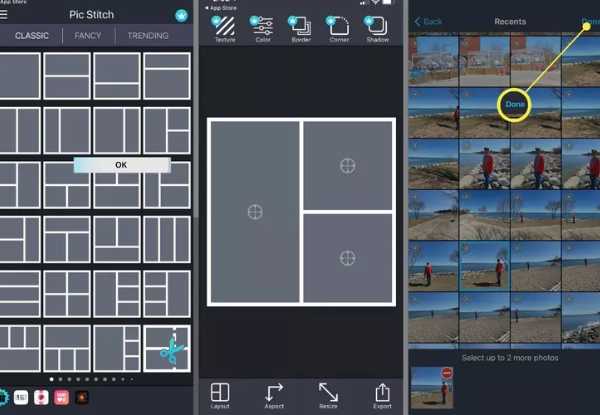
Adım 2.Bir sonraki adım fotoğrafları çerçevelere sürüklemektir. Konumu serbestçe ayarlayabilirsiniz. Daha sonra bunu film rulonuza kaydetmek veya doğrudan sosyal medyada paylaşmak için "Kaydet" düğmesine dokunun.
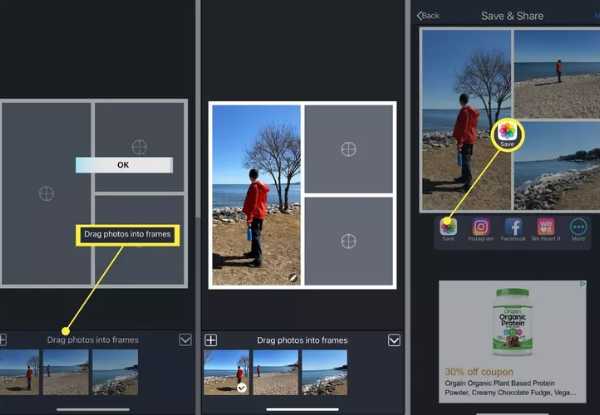
Bölüm 3: Bonus: iPhone'daki Fotoğrafları Mac/PC'de Daha Fazla Özelliklere Sahip Nasıl Birleştirirsiniz?
Resimleri Mac/PC'de birleştirmek istiyorsanız, AnyRec Video Converter ilk seçeneğiniz olmalı. Bu hepsi bir arada aracı, bazı sıradan adımlarla fotoğrafları birleştirmek için kullanabilirsiniz ve 13 adede kadar fotoğrafı birleştirmenize yardımcı olur. Bu araç, fotoğrafları düzenlemek için filtre ekleme, döndürme, kırpma ve filigran ekleme gibi birçok özellik sağlar. Ayrıca, bölünmüş ekran videolar oluşturmak için kullanabilirsiniz.

Birden çok videoyu/fotoğrafı birleştirmek için basit adımlar.
Fotoğraflarınızı istediğiniz zaman birleştirmek için birçok şablon sağlayın.
Mac/PC'nizde 13 adede kadar videoyu/fotoğrafı birleştirme desteği.
Kenarlıklar ve filtreler eklemek gibi fotoğrafları ayarlamak için güçlü düzenleme işlevleri.
Güvenli indirme
Güvenli indirme
Aşama 1.AnyRec Video Converter'ı indirdikten sonra başlatmalısınız. Daha sonra üst kısımdaki "Kolaj" butonuna tıklayın. Öğretim rehberliğini gösterecektir. Daha sonra varsayılan "Şablon" bölümünde istediğiniz bölünmüş ekran ön ayarını seçin.

Adım 2.Fotoğraflarınızı "Artı" butonuna tıklayarak yükleyin. Öncesi ve sonrası "Önizleme" pencereleri size tüm ayrıntıları gösterebilir. Resimlerden birini düzenlemek isterseniz, resme tıklayıp "Düzenleme" butonuna tıklayabilirsiniz. Fotoğraflara harika filtre eklemek için "Filtre" düğmesini tıklayın. Ayrıca fotoğrafların kenarlığını da ayarlayabilirsiniz.

Aşama 3.Son adım, fotoğrafları birleştirmek için "Dışa Aktar" düğmesine tıklamaktır. Fotoğrafların kalitesini ayarlayabilir ve çıktı klasörünü seçmek için "Tarayıcı" düğmesini tıklayabilirsiniz. Daha sonra "Dışa Aktarmayı Başlat" butonuna tıklayın.

4. Bölüm: iPhone'da Fotoğrafları Birleştirme hakkında SSS
-
Fotoğrafları birleştirmek kaliteyi düşürür mü?
Hayır, olmayacak. Birleştirilen görüntü, siz görüntüyü sıkıştırmadığınız sürece orijinal kalitesini kaybetmeyecektir.
-
Fotoğrafları birleştirmenin bazı yolları nelerdir?
Fotoğrafları birleştirmenin en yaygın üç yöntemi arasında katman düzenleme, panorama birleştirme ve kolaj oluşturma yer alır.
-
iPhone'daki fotoğraflar PicMerger ile nasıl birleştirilir?
PicMerger'ı App Store'dan iPhone'unuza indirmeli ve başlatmalısınız. Birleştirmek istediğiniz fotoğrafları yüklemek için Resimleri Birleştir düğmesine dokunun. Yatay veya Dikey formu seçebilirsiniz. Ardından iPhone'unuzdaki fotoğrafları birleştirmek için Kaydet düğmesine dokunun.
Çözüm
İPhone'da fotoğrafları birleştirmek zor olmasa da mükemmel bir araç edinmeniz gerekiyor. Artık en iyi üç yöntemi elde ettiniz ve bunları iPhone'unuzdaki görüntüleri birleştirmek için nasıl kullanacağınızı öğrendiniz. Mac/PC'nizdeki resimleri birleştirmeniz gerekiyorsa, kaçırmamanız gereken hepsi bir arada araç AnyRec Video Converter olmalıdır.
Güvenli indirme
Güvenli indirme
